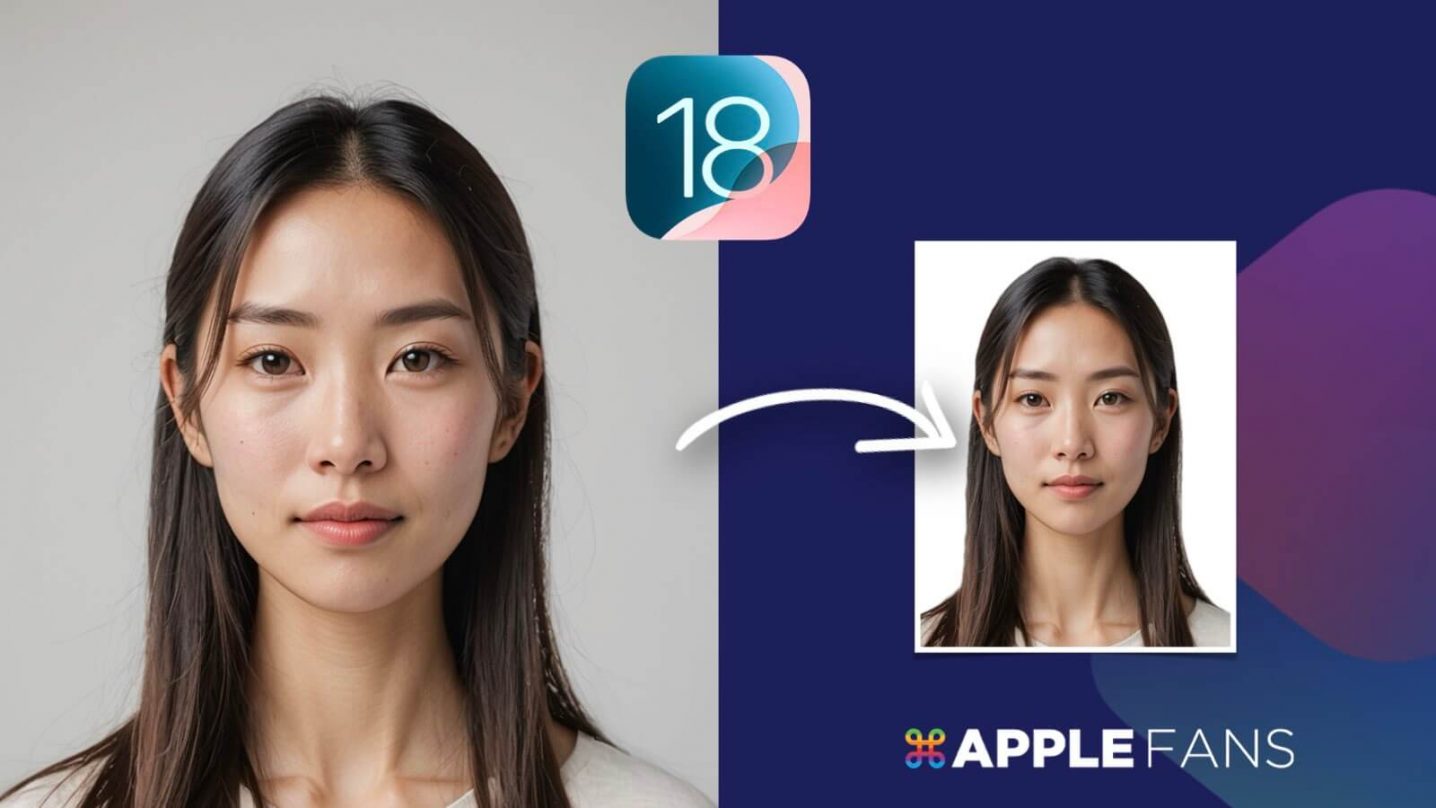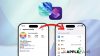iPhone 內建就能搞定!快速自製 證件 大頭照 ,不花錢還超簡單!
臨時需要申辦證件、文件的時候,卻沒有能用的近期大頭照?包括申請護照、證件、會員卡或更新文件等,常常都需要一張像樣的證件大頭照。通常我們會趕著去證件照機台或專業照相館拍一組,但除了得額外花錢、花時間,當時間緊迫時就讓人有些頭痛了。
這時候,如果能夠自己在家快速解決,是不是更方便?
本篇就來分享如何用 iPhone 內建 《捷徑》技巧,快速又簡單自製效果絕佳的證件文件大頭照!
免第三方 App、省時間、零花費,只要透過「iOS 18 證件大頭照」這個捷徑,任何人都能在家快速自製符合需求的大頭照,還能自由調整到滿意為止,真的超方便!
本篇會分享「「iOS 18 證件大頭照」捷徑載點,並示範如何使用這個捷徑,以及實際製作的證件照效果。
請繼續往下看我們的詳細教學吧!
下載「iOS 18 證件大頭照」捷徑
本篇使用的是「iOS 18 證件大頭照」捷徑,透過手上的 iPhone 內建的《捷徑》App,就能不出門、簡單快速自製證件大頭照,幫大家省時省力又省錢,隨拍即用,隱私也更有保障!
「iOS 18 證件大頭照」捷徑特色:
- iPhone 快速自製證件、文件用大頭照。
- 內建純白背景。
- 多種尺寸任你選:2 吋大頭照、2 吋半身照、1 吋照、美國簽證及日本留簽,也可自訂尺寸。
- 100 % iPhone 內建功能,隱私有保障。
- iOS 16 及以上版本適用。
下載連結 :「iOS 18 證件大頭照」捷徑
在《捷徑》App 加入「iOS 18 證件大頭照」捷徑
點上方「iOS 18 證件大頭照」捷徑下載連結,然後按下【加入捷徑】。自動跳轉進《捷徑》App,看到畫面上有「iOS 18 證件大頭照」的捷徑圖示,就表示已成功下載並加入捷徑了。
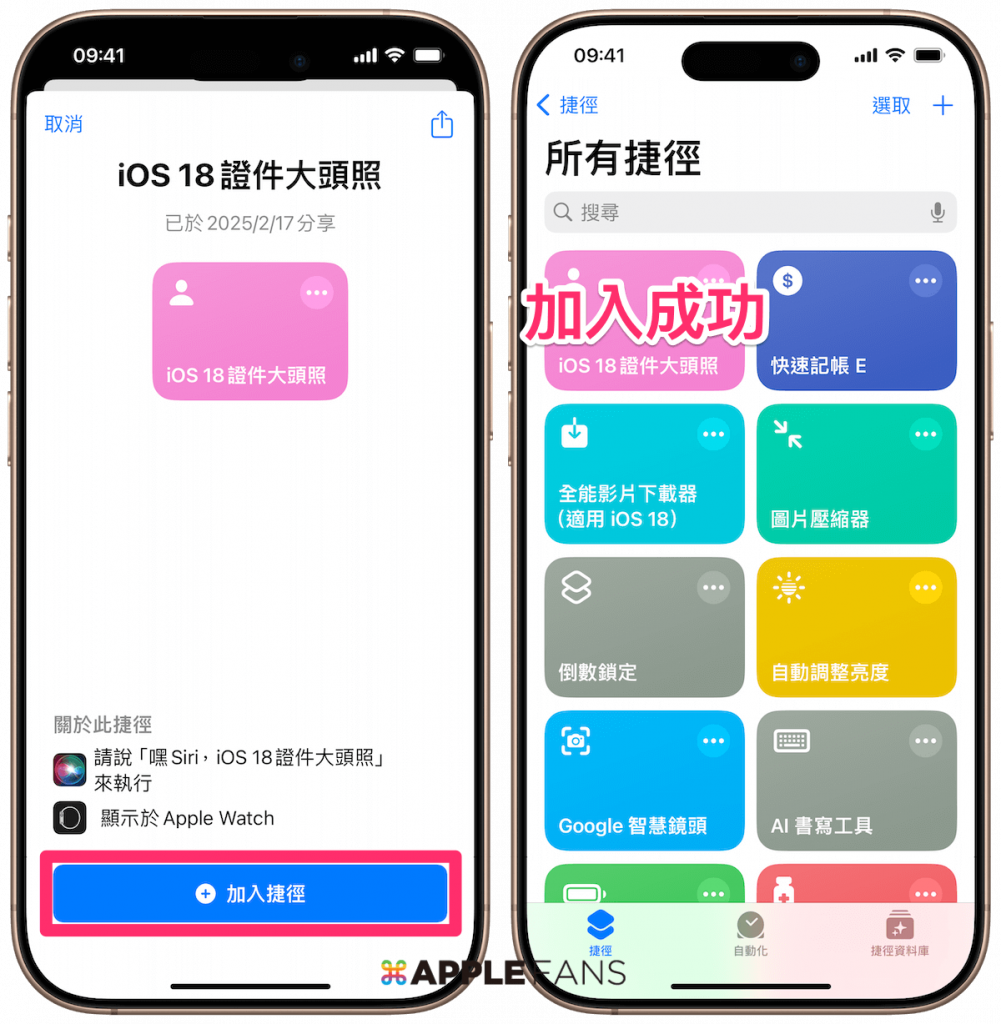
※ iOS 13 之後的使用者新增捷徑的方法與注意事項請看:如何下載捷徑?無法下載不受信任的捷徑?
iPhone 如何使用「iOS 18 證件大頭照」捷徑快速製作 證件 大頭照 ?
「iOS 18 證件大頭照」捷徑使用方式非常簡單直覺,基本上只要 3 個步驟就能超快速自製出一張證件用大頭照。
步驟 1. 選擇照片
開啟【《捷徑》App】並點【iOS 18 證件大頭照】捷徑圖示,接著可以選擇要【拍攝照片/選擇照片】:
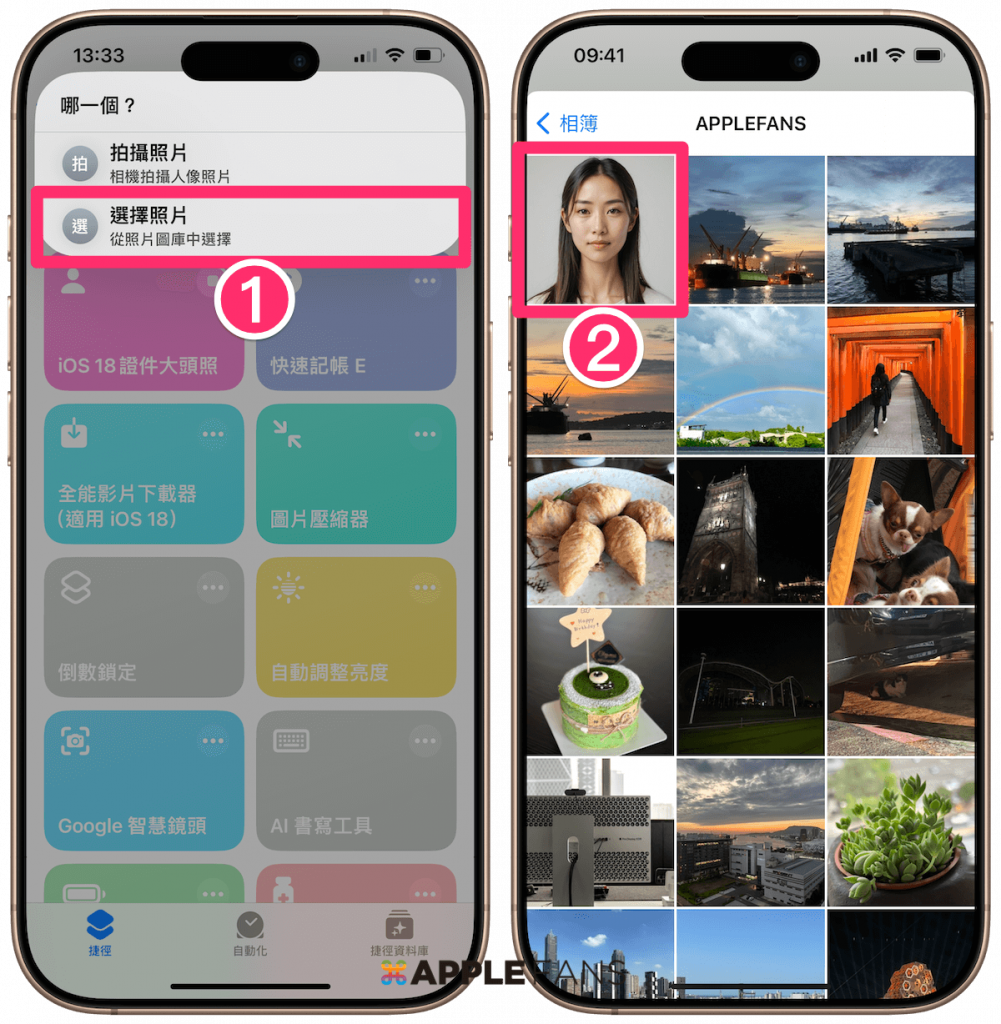
1. 選擇「拍攝照片」
還可以繼續選擇要使用【前置鏡頭/後置鏡頭】,這邊建議選擇使用「後置鏡頭」,拍出的照片會更清晰。拍完後按下右下角【使用照片】即可。如果對剛拍的照片不滿意,可以按左下角的【重新拍攝】,再拍一次。
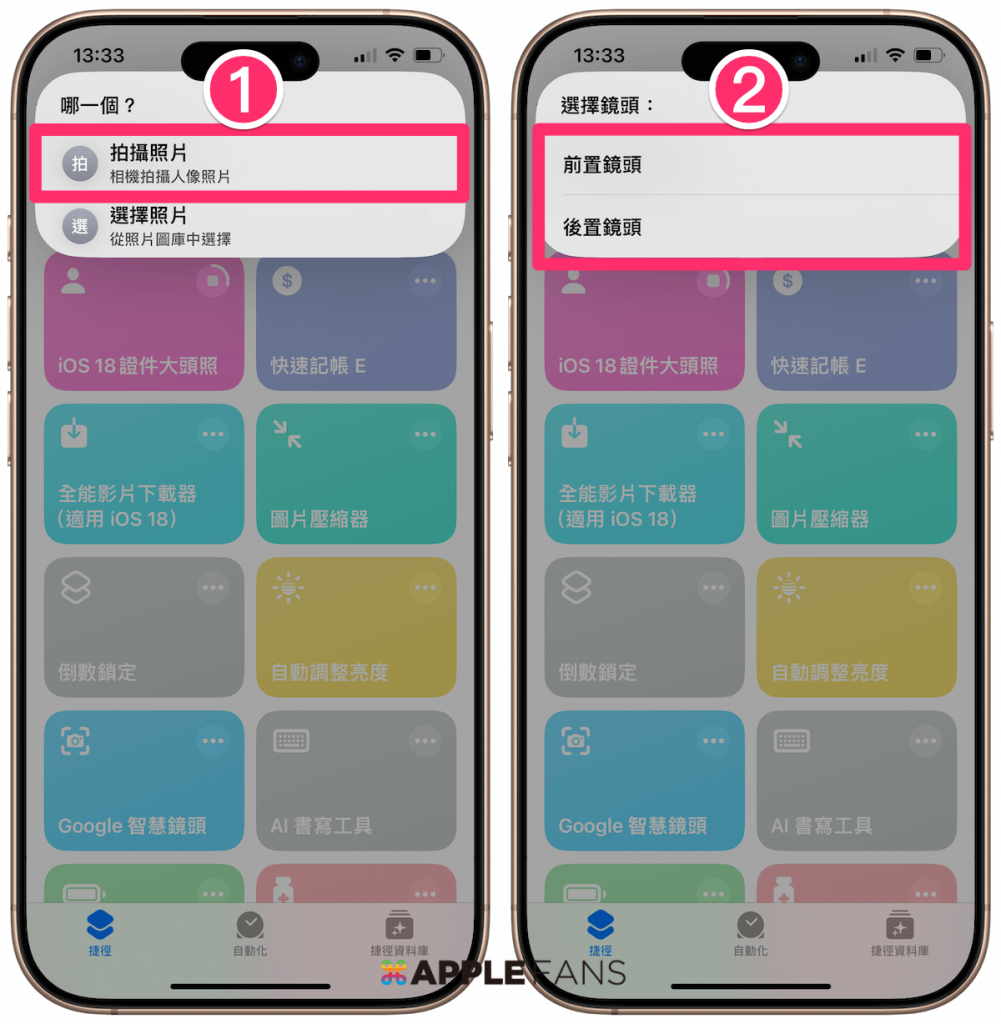
2. 選擇「選擇照片」
自動進入照片相簿後,選一張想作為大頭照的【照片】即可。
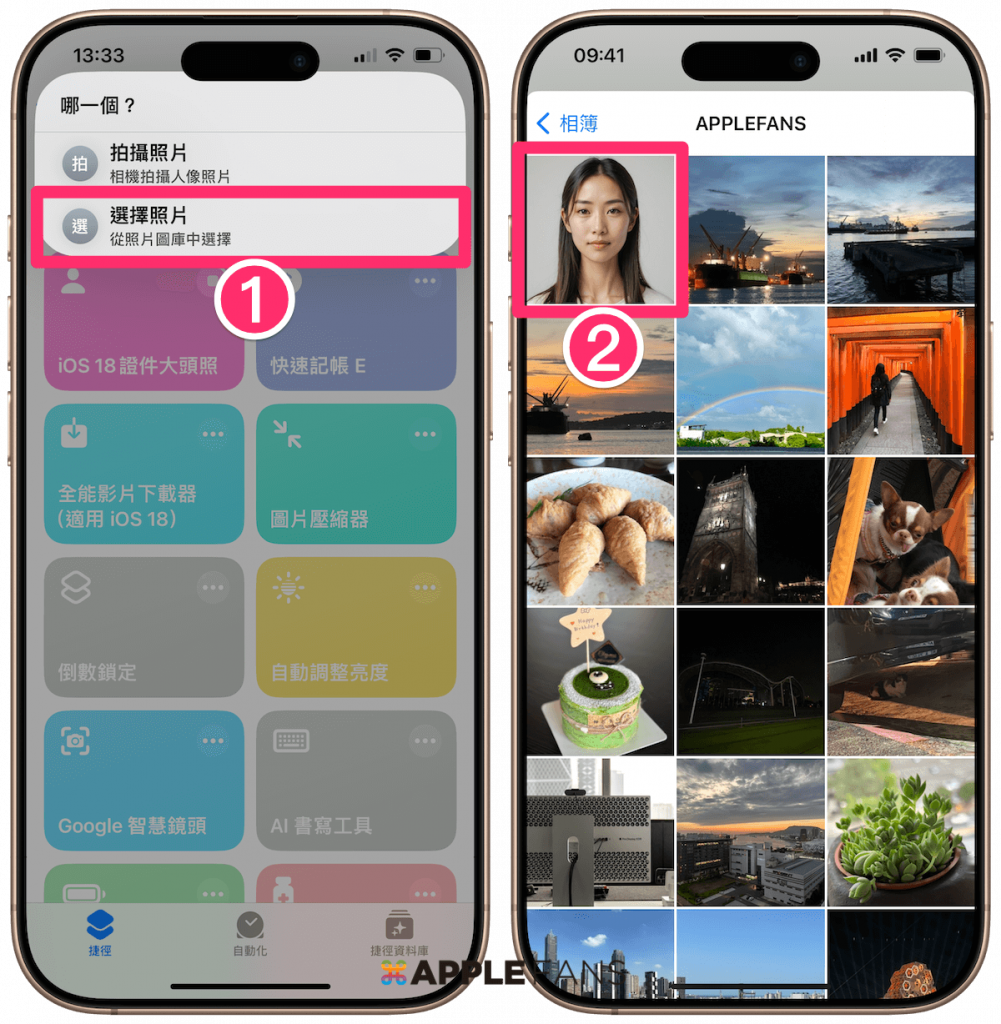
步驟 2. 選擇大頭照證件照尺寸
再來選想要的【大頭照尺寸】,我們預設了 5 種台灣常用的證件照尺寸:
- 2 吋大頭照(台灣身分證/護照/台胞證等)
- 2 吋半身照(健保卡/學生證/考試證/履歷表/兵役體檢/台胞證/國際駕照等)
- 1 吋照(國內駕照/證照/執照/一般體檢/身心障礙手冊)
- 1:1(美國簽證)
- 3:4(日本留簽)
- 自訂(自行輸入照片的長、寬像素)
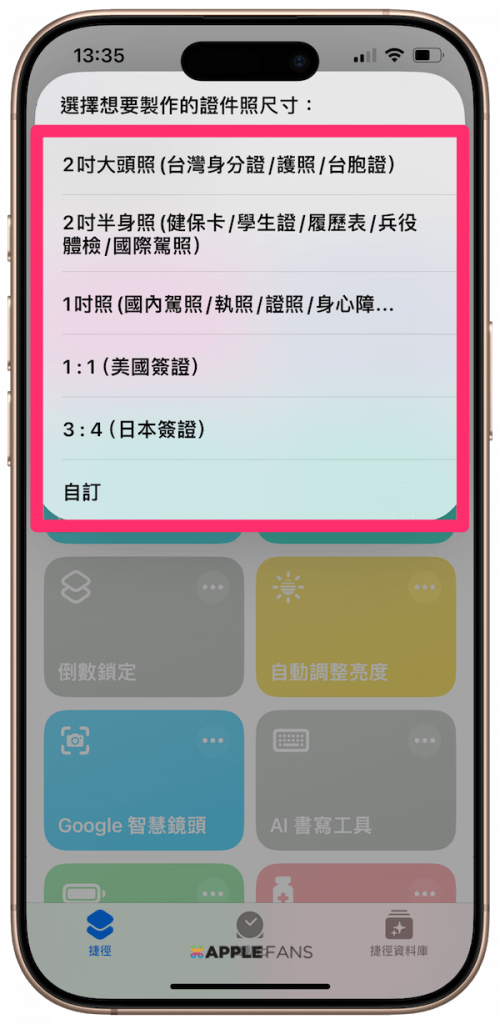
步驟 3. 調整頭像大小
進入圖片編輯畫面後,可以用兩指放大、縮小、旋轉或移動人像,調整成適合位置。確認後,按右下角【完成】,製作好的大頭照就會自動儲存到《照片》App,並自動跳轉,讓我們能直接瀏覽製作的照片。
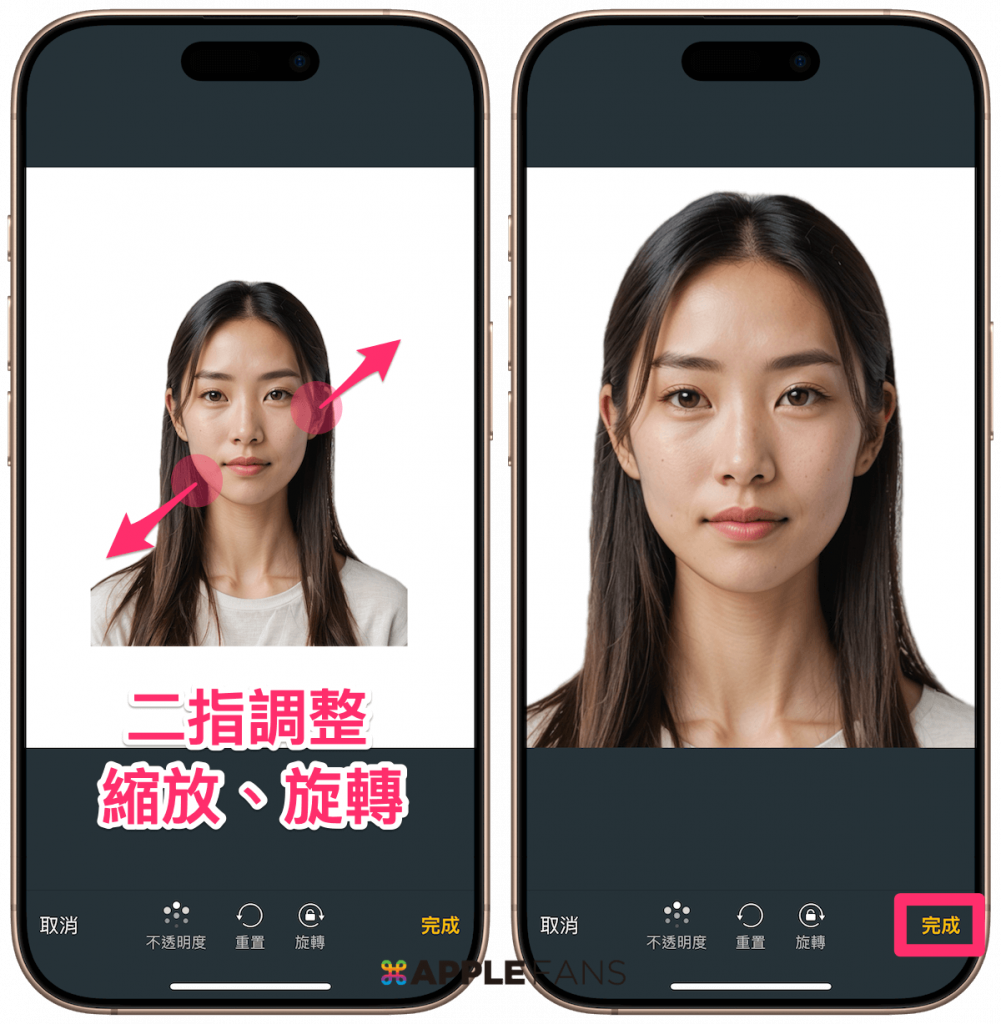
以下就是原版照片及使用「iOS 18 證件大頭照」捷徑製作成不同大頭照之後的比較:

不但超簡單快速,效果也有一定的專業質感,對吧?
用 iPhone 自製證件照技巧
這邊也提供幾個用 iPhone 自製證件照的小技巧,讓照片能符合大多數證件的標準:
- 原始照片的背景為淺色或白色,去背後,頭像邊界會更清晰俐落。
- 以半身人像為基礎,並且人像越大、越清晰越好。
- 使用表情自然放鬆或保持微笑的照片效果最佳。
- 拍照時必須脫帽、露出雙耳,並且不建議佩戴耳飾及眼鏡
- 臉及身體正對鏡頭,並且眼睛直視鏡頭。
只要注意以上這些細節,用 iPhone 自製的證件照也可以專業又有質感喔!
用 iPhone 自製證件照看起來有點模糊?
有些朋友用「iOS 18 證件大頭照」捷徑自製大頭照後,可能會覺得大頭照畫質比原始照還要模糊,這是因為 iPhone 螢幕呈現照片的大小,比實際沖洗出來的大頭照尺寸還大上許多,可能因此看起來畫質為較模糊。
執行「iOS 18 證件大頭照」捷徑發生問題?
無論是出現錯誤訊息、卡住、閃退、無反應或是大頭照沒有製作成功,最可能的原因是捷徑本身的問題。解決方式如下:
- 多嘗試執行捷徑幾次。
- 關掉《捷徑》App 再重開。
- 直接將 iPhone 重新開機。
以上這三個方式試完,通常捷徑運行就能恢復正常。如果問題還未解決,建議先將 iPhone 系統升級到最新的 iOS 18 版本,再嘗試製作。
用 iPhone 自製 證件 大頭照 ,省時省錢又超方便!
用 iPhone 就能隨時隨地製作證件用大頭照,真的很方便,不論是申請或更新證件、文件,再也不用為找不到合適的大頭照而煩惱。
下次需要大頭照時,馬上用「iOS 18 證件大頭照」捷徑自己搞定,省時間又省錢!還能選到自己滿意為止!
若想了解更多《捷徑》應用,歡迎到 APPLEFANS 網站的捷徑 Shortcuts 應用專區逛逛~
想快速了解還有哪些推薦使用的捷徑?我們的 YouTube 頻道也分享了近期 10 個好用捷徑影片:
你成功了嗎?
成功的話,請記得幫 APPLEFANS 蘋果迷分享此篇教學文章,您的分享才會是我們繼續創作的動力,謝謝各位~
如果想得到更多 iPhone、Mac 教學,請追蹤蘋果迷粉絲團以掌握最新訊息,並且訂閱我們 YouTube 頻道,取得直播第一時間通知,或者加入蘋果迷社團跟大家分享自己的心得和疑難雜症哦~
如果想要聊天,也可以加入我們的 LINE 聊天群找我們。